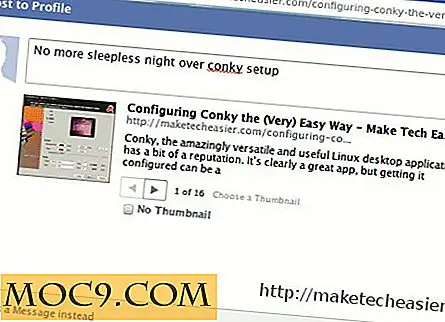Så här återställer du saknade hårddiskar i Finder [Mac]
Det bekvämaste stället att komma åt alla dina vanliga filer / mappar och anslutna externa skivor i Mac OS X är Finder sidobalk. Du kan lägga till nästan vad som helst i Finder-sidfältet, från dina mappar med ofta åtkomst, nätverksandelar, filer, hårddiskar etc. Men i vissa situationer ser du kanske inte hårddiskarna som ska uppstå i Finder sidobalk.
Även om det kan finnas olika orsaker till det här är den mest troliga orsaken till ett sådant problem att den specifika hårddisken kan ha tagits bort från sidans sidor i Finder. Om det verkligen är anledningen, kommer det inte att visas i Finder sidobalk när du kopplar in eller tar bort den specifika enheten.
Det finns två möjliga lösningar på problemet:
1. Dra tillbaka enheten till sökaren
En enkel lösning för att lösa problemet är att dra den specifika enheten tillbaka till sidans sidor i Finder. Att göra detta:
1. Öppna ett nytt Finder-fönster på din Mac genom att klicka på Finder-ikonen i OS X Dock.
![]()
2. Tryck på "Shift + Command + C" för att gå till översta nivån på din Mac. Här ser du alla monterade hårddiskar och nätverksaktier. Hitta bara hårddisken som saknas i sidofältet och dra tillbaka den.

3. Du bör nu se hårddisken som saknades från sidofältet tillbaka i den.
2. Aktivera externa skivor i Finder Sidebar Inställningar
Den andra lösningen är att återaktivera "Externa diskar" från Finderens inställningar. Det här är en bättre lösning om du har flera enheter som saknas i sidans sidor i Finder.
Att göra detta:
1. Öppna ett Finder-fönster på din Mac.
2. I det övre vänstra hörnet på din Mac klickar du på Finder i statusfältet och väljer "Inställningar".

3. Avmarkera och kolla sedan alternativet "Externa skivor" i fliken Sidobalk, vilket gör att alla anslutna skivor visas som standard i Finder sidobalk.


Låt oss veta i kommentarerna nedan om metoderna ovan beskrivna fungerade för dig eller inte.